Naključni pomnilnik ali RAM je pomemben del vsakega računalniškega sistema. Če nastavite novo okolje Ubuntu ali VPS (navidezni zasebni strežnik) in nimate pojma o podrobnostih notranjega pomnilnika vašega sistema, na primer o tem, koliko RAM-a je nameščenega in uporabljenega v vašem sistemu, potem lahko preprosto preizkusite vse informacije o pomnilniku računalnika z uporabo programa memtest. Memtesti so pripomočki za preizkušanje pomnilnika, namenjeni preizkušanju RAM-a vašega računalnika zaradi napak. V večino distribucij Linuxa, vključno z Ubuntu 20, je privzeto vključenih 86+ programov memtest.04. Če program memtest ni vključen v vašo distribucijo, lahko iz USB-ja ustvarite prenosni testni pogon, s katerega lahko zaženete in zaženete memtest. Ta pripomoček zapiše preskusne vzorce naslovov v pomnilniku, bere podatke in primerja napake.
Ta članek vam bo pokazal, kako zagnati memtest v Ubuntu 20.04. Članek bo pojasnil tudi več o pripomočkih ukazne vrstice memtester, s katerimi lahko preverite napake RAM-a.
Predpogoji
Če želite izvesti memtest, prikazan v tem članku, Ubuntu 20.04 mora biti nameščen v vašem sistemu, možnost memtest86 + pa mora biti na voljo v meniju GRUB.
Kako zagnati Memtest86 + v Ubuntu 20.04
Izvajanje preizkusa pomnilnika v Ubuntuju je enostavno v primerjavi z drugimi distribucijami. Izvedite naslednje korake, da zaženete memtest na vašem Ubuntu 20.04 sistem.
1. korak: Dostop do menija GRUB
Kot morda že veste, Memtest86 + deluje brez operacijskega sistema. Zato morate imeti dostop do menija GRUB v Ubuntuju. Vklopite ali znova zaženite sistem in držite tipko Shift, da odprete meni GRUB. Ob zagonu sistema se prikaže naslednje okno:
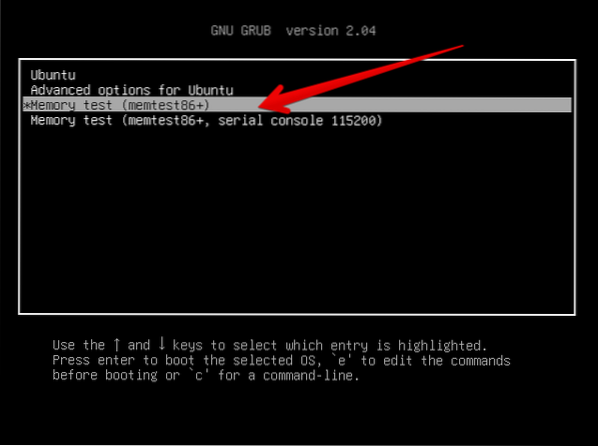
2. korak: Izberite Memtest86+
Naslednji seznam možnosti bo prikazan v meniju GRUB. S puščičnimi tipkami izberite možnost 'Memtest86 +', označeno s puščico na spodnji sliki:
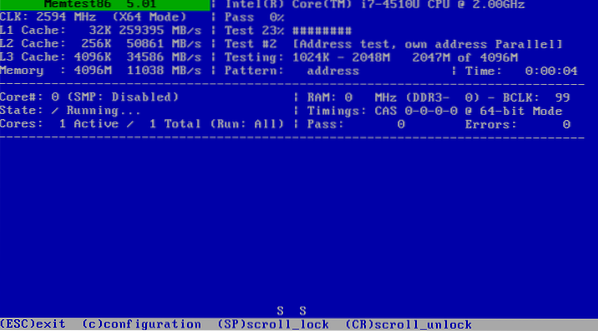
Pritisnite tipko 'Enter', da zaženete program Memtest86 +.
3. korak: Zaprite test
Preizkus se bo začel samodejno izvajati v vašem sistemu in se bo nadaljeval, dokler ne zaprete tekočega postopka s pritiskom na tipko 'Esc'. Najboljša praksa je, da preizkus opravite z enim polnim testom. V izhodnem oknu, prikazanem na naslednji sliki, so podrobnosti o testu označene z rdečo barvo.
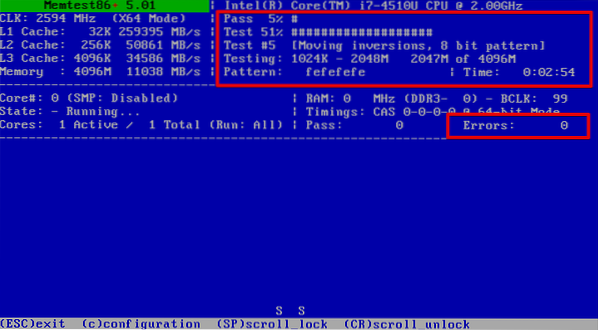
Zdaj ste uspešno izvedli memtest v sistemu Ubuntu. To je kot igra za preverjanje, ali so zaznane napake ali se sistem znova zažene. Priporočljivo je zagnati memtest za več prehodov, ker včasih napake morda ne bomo zaznali do drugega prehoda. Vsak prehod lahko traja več ur ali dni, odvisno od tega, koliko pomnilnika je nameščenega v vašem sistemu. Zato je priporočljivo, da preizkus pomnilnika zaženete konec dneva, da dosežete najboljše rezultate. Če ima vaš sistem veliko pomnilnika in je zrušitev redka, je morda dobro, da test opravite čez vikend. Če imate pomnilnik kode za popravljanje napak (ECC), lahko napake enostavno dobite samo z enim prehodom. Vse napake bo popravil sam. Če imate čas za izvedbo drugega prehoda za odkrivanje napak, vam v tem primeru priporočamo, da to storite.
Zaženite preizkus pomnilnika z uporabo pripomočka Memtester
Memtester je pripomoček za ukazno vrstico, s katerim lahko preverite RAM v napakah.
Namestite Memtester
Pripomoček memtester privzeto ni nameščen v sistemu Ubuntu. Toda pripomoček lahko namestite z naslednjim ukazom:
$ sudo apt namestite memtester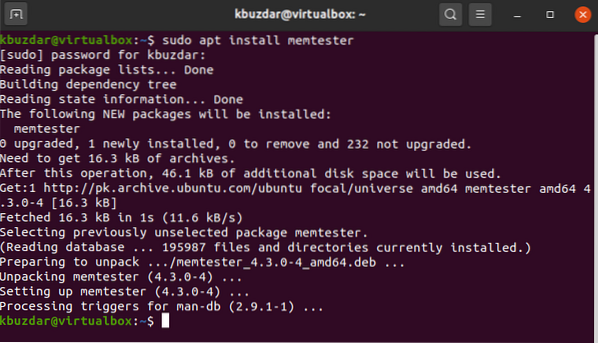
Preverite napake z uporabo Memtesterja
Ko je memtester nameščen v vašem sistemu, lahko v sistemu zaženete ukaz memtester, da preverite, ali je RAM napak. Za zagon ukaza memtester uporabite naslednjo sintakso:
Ponavljanje velikosti $ sudo memtesterV zgornjem ukazu je "velikost" količina pomnilnika, ki jo želite dodeliti, "iteracija" pa je, kolikokrat je ukaz zagnan za preverjanje napak ali število prehodov.
Če na primer zaženete ukaz memtester za velikost pomnilnika 200 M za 1 ponovitev, se zgornji ukaz spremeni v naslednjo obliko:
$ sudo memtester 200M 1Po vnosu zgornjega ukaza se na terminalu prikaže naslednji izhod:
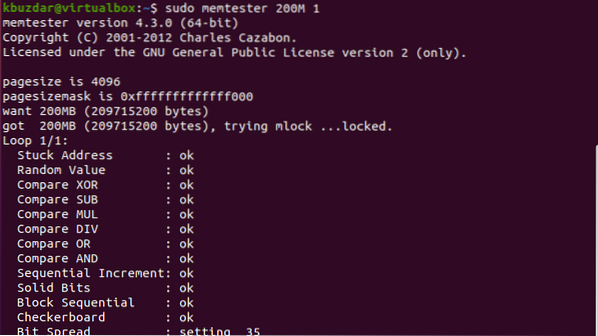
Zaključek
Iz informacij v tem članku ste izvedeli, kako zagnati Memtest86 + v Ubuntu 20.04. Ta funkcija je lahko koristna, če je bil vaš sistem večkrat zrušen. Preden oddate kakršno koli poročilo o napaki, najprej opravite opomin. Poleg tega ste se naučili tudi zagnati preizkus pomnilnika s pomočjo pripomočka za ukazno vrstico memtester. Upajmo, da boste po branju tega članka zdaj lahko izvedli preizkus pomnilnika za svoj sistem.
 Phenquestions
Phenquestions


